EDMOND NRW – Unterricht mit audiovisuellen Medien anreichern
SuS lernen gerne und nachhaltig mit audiovisuellen Medien, meistens werden YouTube oder ähnliche Videoportale dazu genutzt. Für Schulen gibt es eine kostenlose Quelle mit qualitativ geprüften Online-Medien, die gezielt von der Kommune für den Unterrichtseinsatz angeschafft wurden: EDMOND NRW (Elektronische Distribution von Medien on Demand). Mit dieser Plattform können Sie als Lehrkraft für Ihre SuS Medienlisten zusammenstellenund ihnen diese per EDU-ID zur Rezeption bereitstellen. Neuerdings können EDMOND-Medien mit H5P-Elementen interaktiv erweitert werden.
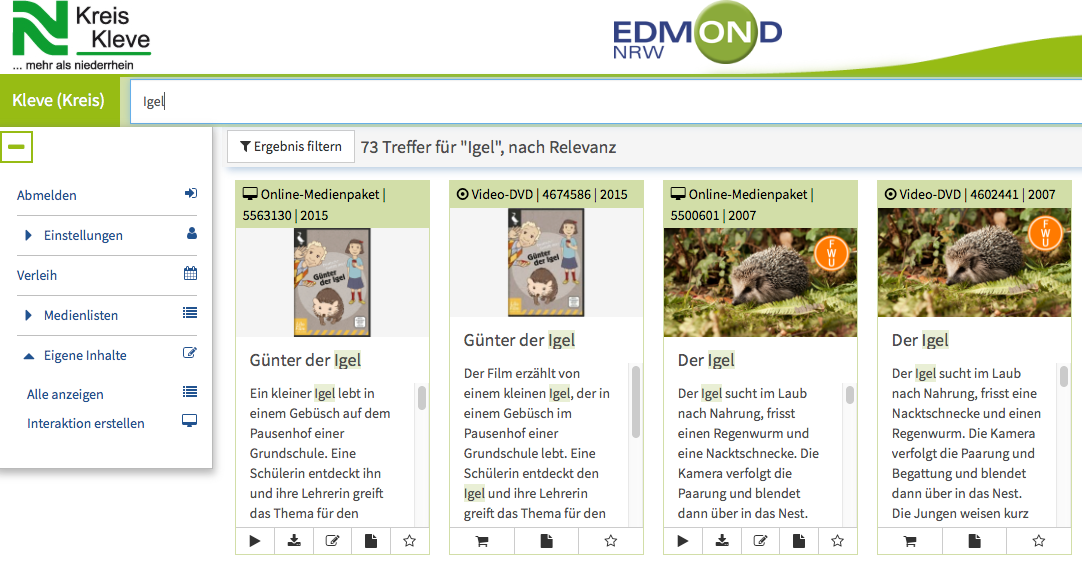
Üben - üben - üben!
Denken Sie daran, wie schwer Ihnen zuerst das Lesen oder das Spielen Ihres Instruments gefallen ist! Bald wird Ihnen das Erstellen von Medienlisten leicht von der Hand gehen und die schuleigene Bibliothek wächst.
- bei EDMOND anmelden
- Medienarten, Download, Buchung
- EDU-IDs
- Erstellung von Medienlisten
- Interaktive Inhalte hinzufügen (H5P)
- Loggen Sie sich in EDMOND ein.
- Erstellen Sie eine Klasse mit EDU-IDs.
- Suchen Sie Online-Medien zu einem beliebigen Stichwort.
- Erstellen Sie eine Medienliste den passenden Medien in der Trefferliste (markieren mit Stern).
- Geben Sie die Medienliste Ihrer EDU-ID-Klasse frei.
- Suchen Sie sich einen Film und klicken Sie unten auf
Overlay erzeugen und editieren
(Symbol: Quadrat mit Bleistift). - Klicken Sie auf
Overlay erstellen
. Geben Sie einen Titel ein. - Erstellen Sie ein kleines Aufgaben-Modul.
- Klicken Sie rechts oben auf
Aktualisieren
, danach aufÜbersicht
. - Stellen Sie Ihren interaktiven Film über eine Medienliste einer EDU-ID-Liste bereit.
- Wie haben Bereitstellung und Erstellung eines H5P-Moduls geklappt?
- Werden Sie EDMOND in Ihrem eigenen Unterricht einsetzen?
Padlet
Feedback
Öffnen Sie die Kamera-App auf Ihrem iPhone und scannen Sie den Code damit. Für Android suchen Sie im Play Store nach QR Code Secuso
. Diese App ist kostenlos und datenschutzfreundlich. Viel Erfolg!
https://www.tutory.de/entdecken/dokument/e9c26976


